¿Buscas alguna otra cosa?
Titan – NA6: Metering – Cómo implementar un concentrador de radiocomunicación para leer contadores
Tabla de contenidos
Detalles del escenario
Los routers Titan incluyen todas las características típicas de un router 2G / 3G / 4G. Sin embargo, también incluyen una serie de características adicionales que ayudan a convertirlo en uno de los routers líderes del mercado por la cantidad de características que incluye.
Una de estas características adicionales es la capacidad de usar el router Titan como un concentrador de comunicación por radio (RF 868MHz) para leer contadores (usando pulsos) y enviar los datos a un servidor, ya sea a través de HTTP o FTP. Este es un escenario típico de aplicación de medición, que, aunque aparentemente complejo, es fácil de realizar utilizando el router Titan, en particular el modelo MTX-Router-Titan-3G-wc25. A continuación se incluye un ejemplo práctico.
Descripción del ejemplo
En este ejemplo configuraremos el router MTX-Router-Titan-3G-wc25 para leer seis contadores de agua con salida de pulsos (contactos secos). Tres de estos contadores se ubicarán a no más de 1km del concentrador, mientras que otros dos se ubicarán a 3km de distancia y los últimos 2km de distancia. Se conectará un Waveflow (un dispositivo de radio con una frecuencia de 868 MHz y una batería interna, que es un contador de pulsos) a cada contador de agua. El alcance entre el concentrador y Waveflow en una línea de visión directa es de 1 km; así, para los metros más alejados, debemos utilizar dispositivos Wavetalk (amplificadores de señal) de la siguiente manera: para los metros a 3 km de distancia, debemos intercalar dos dispositivos Wavetalk, y solo un dispositivo Wavetalk para el contador a 2 km del concentrador. Esto se muestra en el siguiente diagrama:
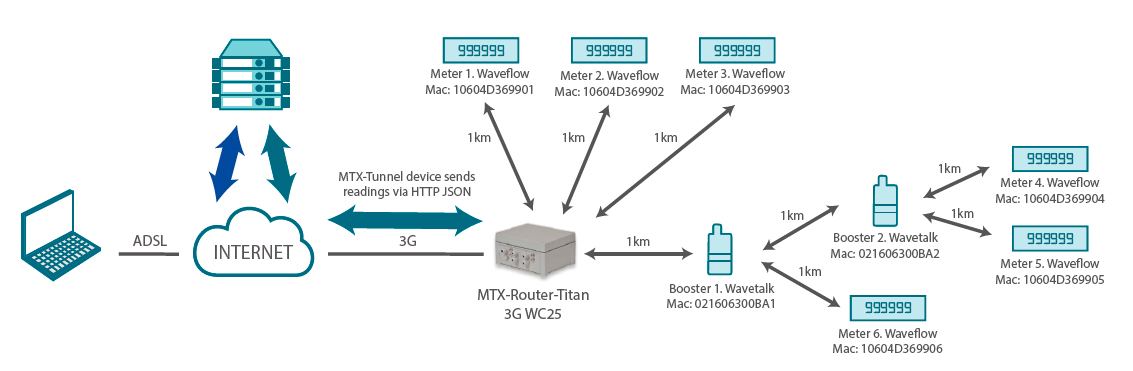
El objetivo de la configuración es que el concentrador tome lecturas de los seis contadores cada 12 horas, enviando estos datos automáticamente mediante 3G a un servidor. Dicho esto, también se requiere acceso remoto para tomar lecturas de cualquier contador en cualquier momento.
Configurar comunicaciones 3G
Configurar las comunicaciones 3G es sencillo. Simplemente debemos especificar el APN, nombre de usuario y contraseña (y PIN si se usa) en el menú “Wan > Basic Settings”.
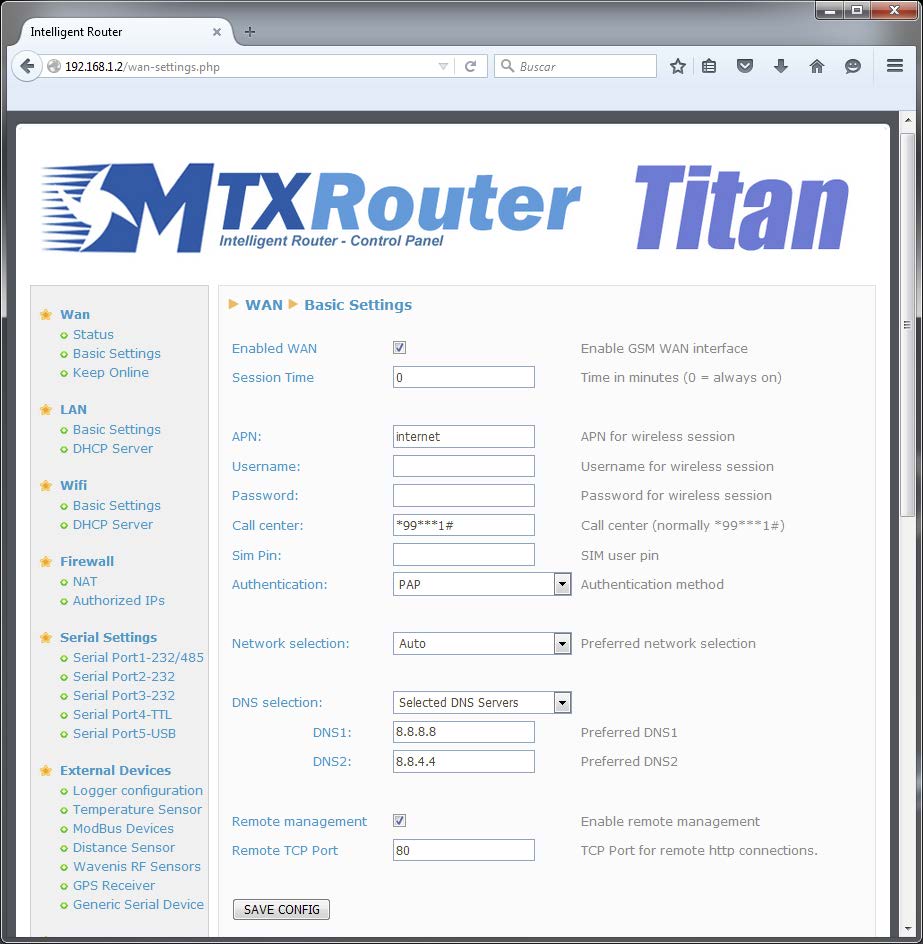
Configurar el servidor al que se enviará la información
El router MTX-Router-Titan permite que los datos se envíen a un servidor de dos formas diferentes: a través de HTTP GET (utilizando un objeto JSON) o mediante FTP. En este ejemplo usaremos FTP. Debemos configurar el registrador del router mediante el menú External Devices > Logger Configuration. Debemos especificar la información del servidor FTP, así como la frecuencia con la que requerimos que se envíen datos desde el router. Dado que los datos se leerán cada 12 horas, podemos especificar un valor de una vez al día, por ejemplo.
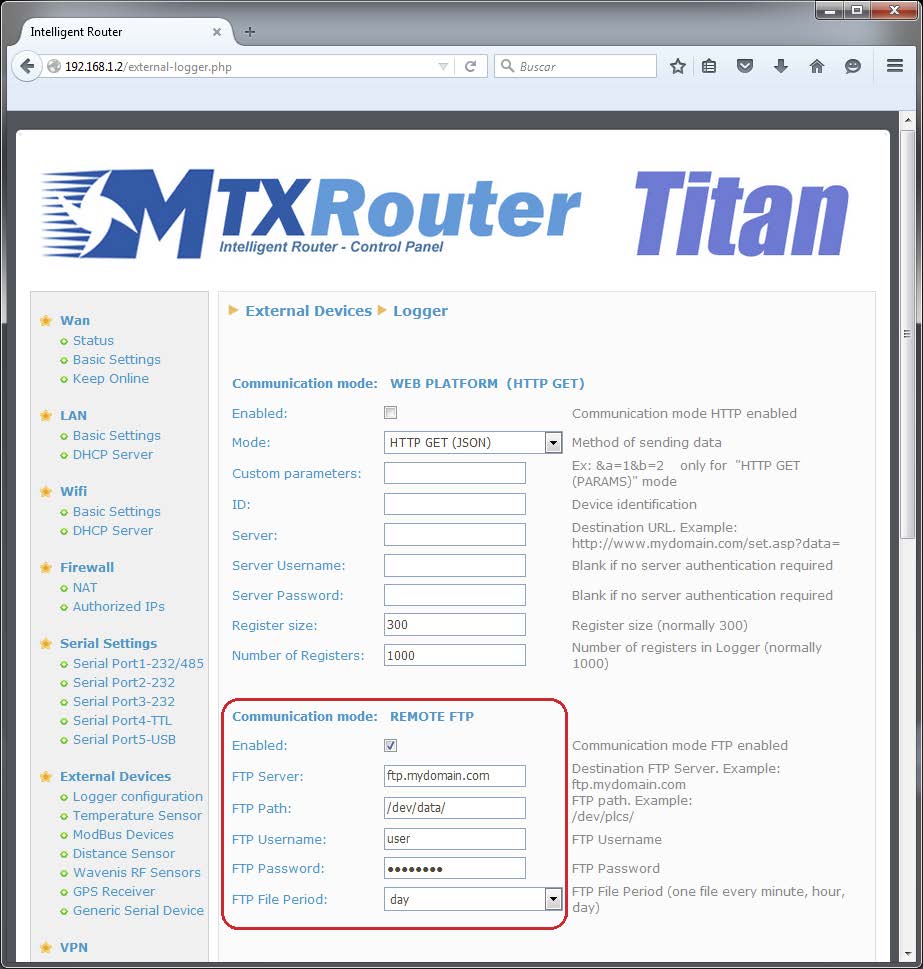
Configurar dispositivos Wavenis
En esta sección configuraremos los dispositivos a leer (Waveflows) así como las rutas que seguirán los boosters. Según el diagrama anterior, tenemos seis Waveflows con las siguientes direcciones MAC: 10604D369901, 10604D369902, 10604D369903, 10604D369904, 10604D369905 y 10604D369906. También tenemos los boosters, que tienen las siguientes direcciones MAC: 10604D369901 y 10604D369901.
Recuerde que cada Waveflow puede usarse para leer hasta cuatro contadores diferentes (contiene cuatro puntos de conexión); sin embargo, para simplificar este ejemplo, cada Waveflow se ha conectado a un solo contador.
Lo primero que debemos hacer es configurar el puerto serie a través del cual se conecta la tarjeta de comunicación Wavecard de 25mW al dispositivo MTX-Router-Titan-3G-wc25. Siempre estará en el puerto COM4 (TTL). A través del menú “Serial Settings > Serial Port4 – TTL” podemos configurar los parámetros para que sean 9600,8, N, 1, como se muestra en la siguiente pantalla:
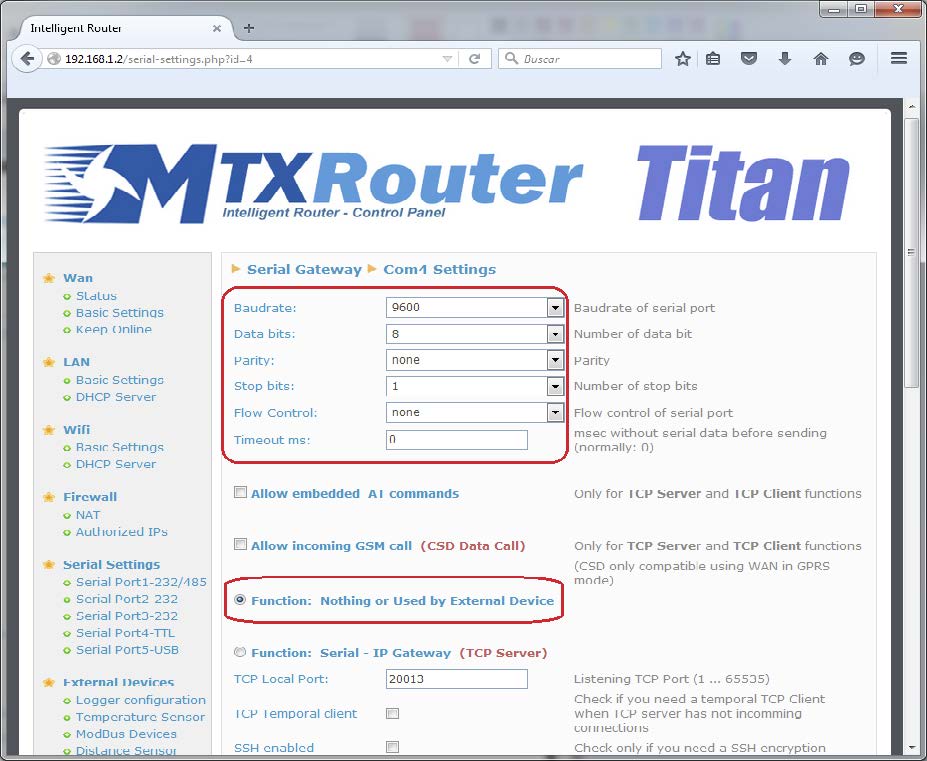
Una vez configurado el puerto de comunicación, debemos configurar el menú “External Devices > Wavenis RF Sensors”. Aquí debemos activar la lectura de Waveflow, seleccionar el puerto COM4 TTL, indicar el período con el que se leerán los dispositivos de Waveflow (en minutos; por ejemplo, para una frecuencia de 12 horas necesitamos indicar 720 minutos), y activar el logger para que los datos se guarden y envíen al servidor.
También debemos indicar la dirección MAC de los dos boosters a utilizar. Una vez completado, debemos hacer clic en “Guardar configuración”.
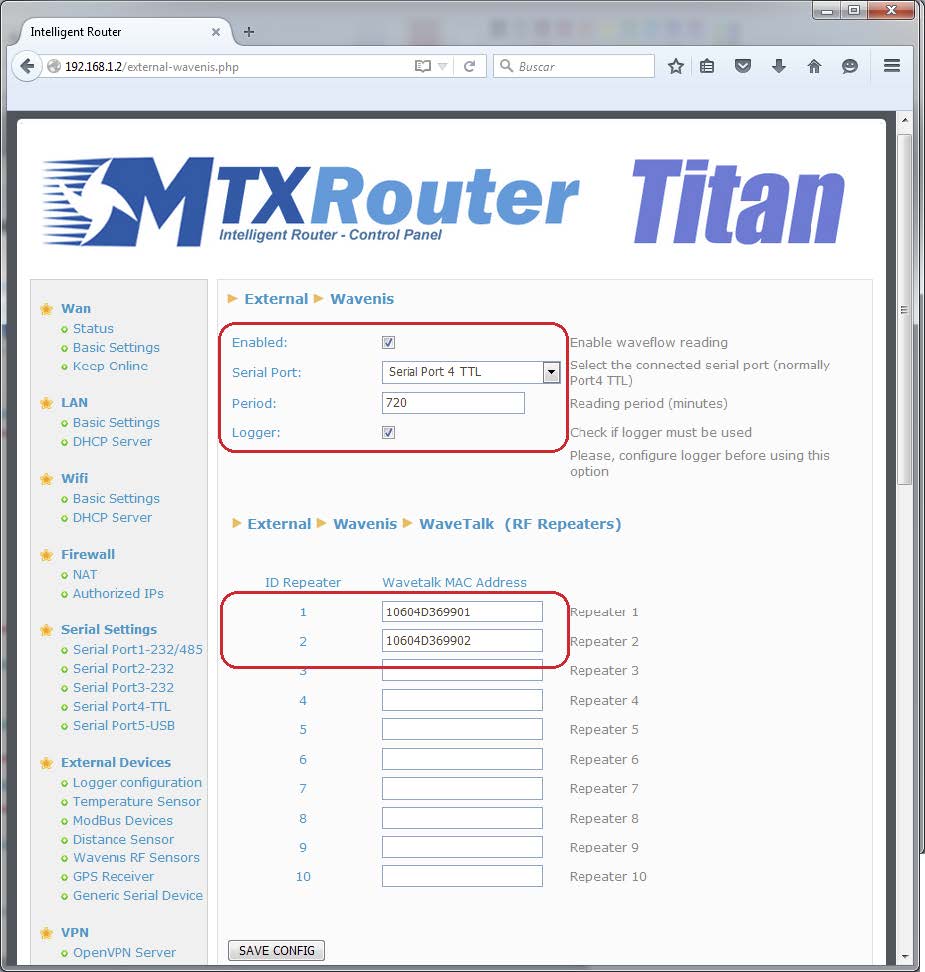
A continuación, y en la misma pantalla, debemos configurar los seis dispositivos Waveflow para ser leídos, utilizando la información que se muestra en la siguiente captura de pantalla.
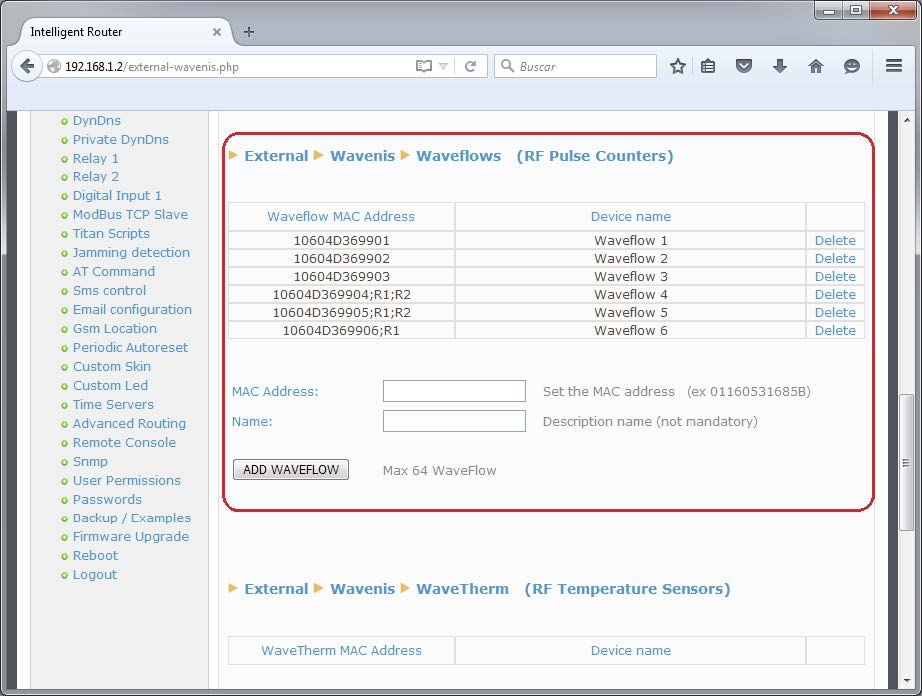
Tenga en cuenta que para los dispositivos Waveflow 1, 2 y 3, se han puesto las direcciones MAC de los dispositivos. Sin embargo, para los dispositivos 4 y 5, se ha puesto la dirección MAC, seguida del texto “; R1; R2”. Esto es para indicar que para leer los dispositivos Waveflow 4 y 5, se deben usar los amplificadores 1 y 2 (se pueden especificar hasta tres amplificadores para cada dispositivo Waveflow). Se ha seguido un proceso similar para el dispositivo Waveflow 6, esta vez con el texto ; R1, que indica que el dispositivo de refuerzo 1 se utilizará para realizar lecturas de este dispositivo Waveflow.
Una vez completado el proceso de configuración, el dispositivo debe reiniciarse, después de lo cual la nueva configuración de entrada será efectiva.
A tener en cuenta
- Para probar la comunicación entre los dispositivos Waveflow y el dispositivo MTX-Router-Titan-3G-wc25, podemos utilizar el apartado “Herramientas”, que se encuentra al final del menú “External Devices > Wavenis RF Sensors” . Por ejemplo, podemos ingresar “10604D369904; R1; R2” en cualquier momento y esto leerá el dispositivo asociado (a través de cualquier amplificador definido) presionando un botón
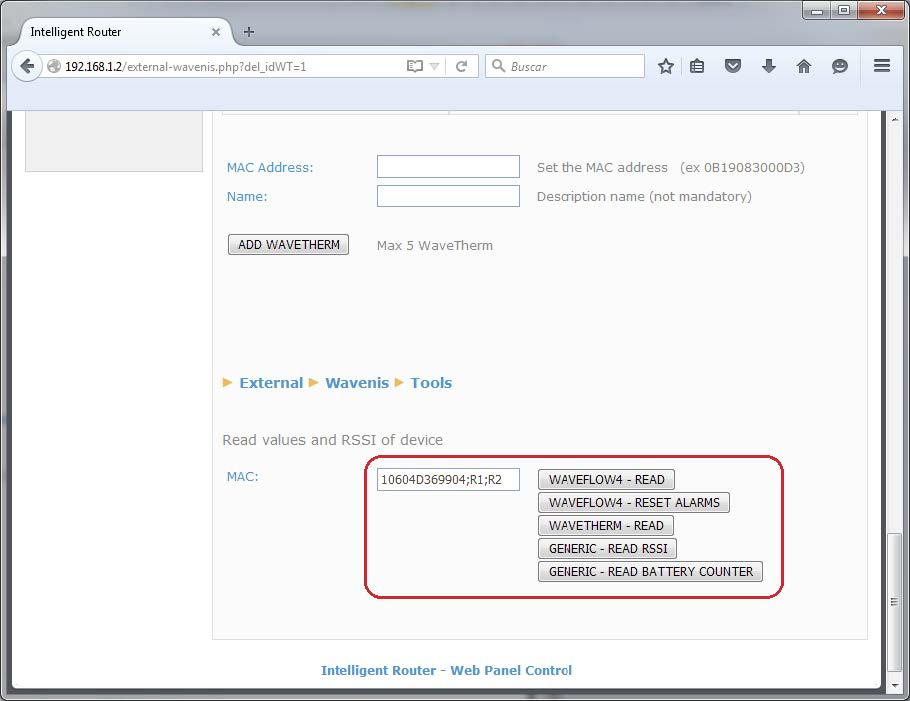
- En esta sección también es posible restablecer las alarmas que detectan fallas en los cables o fallos en la batería (en caso de que contenga una batería reemplazable). La duración de la batería del contador también se puede consultar desde este menú
- Asimismo, el RSSI también se puede leer desde un enlace específico. Si ingresamos la dirección MAC 10604D369904 y hacemos clic en el botón “GENERIC – READ RSSI”, se leerá la intensidad de la señal entre el router y el dispositivo con la dirección MAC especificada. leerá la intensidad de la señal desde el router hasta el dispositivo con dicha MAC. Por ejemplo, podemos ingresar “10604D369904; R1” (se puede usar la dirección MAC del amplificador en lugar de “R1”), que obtendrá el RSSI entre el dispositivo con dirección MAC 10604D369904 y el dispositivo amplificador R1. Al poner 10604D369904; R1; R2 (o la dirección MAC de los amplificadores en lugar de R1; R2) se obtendrá el RSSI entre el dispositivo con la dirección MAC 10604D369904 y el dispositivo amplificador de señal R2. En resumen, esta función permite leer el RSSI desde cualquier punto de la configuración
- La lista de dispositivos Wavenis especifica direcciones como “10604D369904; R1; R2”. Sin embargo, también es posible especificarlos en el siguiente formato: “10604D369904; 021606300BA1; 021606300BA2”. Esto es útil para situaciones en las que se usan más de 10 boosters, o si un dispositivo Waveflow se va a usar temporalmente como booster (lo cual también es posible). Sin embargo, su desventaja es que cuando se reemplaza un amplificador, la dirección MAC debe actualizarse en cada uno de los dispositivos Waveflow que utilizan el amplificador
- Para probar que el registrador funciona correctamente, recomendamos usar un periodo de lectura de 1 minuto tanto para la Wavecard como para el registrador. De esta forma, el sistema se puede comprobar fácilmente sin largas esperas
- Los archivos recibidos en el servidor FTP tienen un formato de nombre específico. Por ejemplo, el nombre de un archivo podría ser 358709050113764-2015-10-22-21-55.txt, donde 358709050113764 es el número IMEI del dispositivo MTX-Router-Titan-3G-wc25 (único para cada dispositivo), 2015-10-22 es la fecha en el formato AAAA-MM-DD, y 21-55 es la hora en el formato HH-MM
- Dentro del archivo se incluyen los diferentes contadores leídos en formato JSON, según el siguiente ejemplo:
…
{TYPE:WAVF,TS:24/10/2015
20:03:59,IMEI:358884051175565,P:,A:10604D36990C;
R1;R2,
STATUS:OK,BAT:0,CUT1:0,CUT2:1,CUT3:1,CUT4:1,
COU1:14,COU2:6,COU3:1,COU4:4} …
…
Aquí podemos ver el tipo de dispositivo que se ha leído (Waveflow), la fecha de la lectura, el número IMEI del dispositivo y su dirección MAC. También contiene información sobre si una alarma de batería baja está activa (0 = no, 1 = sí) y si hay una alarma activa para cualquier falla de cable en los cuatro contadores (0 = no, 1 = sí), también como la lectura de cada uno de los cuatro metros. Tenga en cuenta que también hay un campo ESTADO, que indica si la lectura se ejecutó correctamente o no; “OK” indica que la lectura se completó correctamente, mientras que “ERROR” indica que ocurrió un error durante el proceso de lectura.
FAQs
- ¿Es posible seguir utilizando el dispositivo MTX-Router-Titan-3G-wc25 para otras tareas, como controlar una cámara IP, utilizar puertos serie como gateway 3G-RS232, utilizar relés, gestión de SMS, lectura de dispositivos Modbus, etc., al mismo tiempo que se leen los dispositivos Wavenis?
Sí lo es. - Todo funciona y recibo datos en mi servidor FTP; sin embargo, no tengo una tarjeta SIM con una dirección IP pública y, por lo tanto, no puedo acceder al router de forma remota. ¿Qué puedo hacer?
Tiene varias opciones:
1. Obtenga una tarjeta SIM con una dirección IP pública
2. Obtenga un APN privado a través de su operador telefónico
3. Configure el router Titan como cliente OpenVPN e instale un servidor OpenVPN en su oficina (consulte la Nota de Aplicación correspondiente que explica este proceso) - Tengo una conexión Ethernet / WiFi donde planeo instalar el dispositivo MTX-Router-Titan-3G-wc25. ¿Se puede utilizar esta conexión en lugar de una conexión 3G?
Sí puede. Se pueden utilizar comunicaciones 3G o 4G, pero también Ethernet / WiFi. Si solo necesita este tipo de conexión, el dispositivo MTX-Router-Titan-wc25 (solo Ethernet / WiFi) sería su dispositivo ideal, ya que resulta más económico. - Ya tengo un dispositivo MTX-Router-Titan-3G-mini. ¿Puedo usar esto para leer dispositivos Wavenis?
Puede utilizar este dispositivo, pero debido a su tamaño reducido, la tarjeta de comunicación Wavecard de 25 mW no se puede integrar en él. Necesitaría obtener un Waveport USB (junto con un adaptador microUSB-USBA), conectándolo al puerto microUSB del dispositivo MTX-Router-Titan-3G-mini. - Me gustaría poder utilizar el dispositivo MTX-Router-Titan-3G-wc25 para realizar operaciones especiales en los dispositivos Waveflow porque ya conozco el protocolo utilizado para las comunicaciones. ¿Se puede utilizar el router como puerta de enlace 3G-Wavecard? Por ejemplo, me gustaría enviar el protocolo desde mi servidor a la Wavecard de forma transparente para que se comunique con cada uno de los dispositivos Wavenis remotos. ¿Es posible?
Sí, pero con restricciones. En primer lugar, debe acceder al menú “Serial Settings > Serial Port 4 (TTL)” para cambiar la opción “Función: Nada o Usuario por dispositivo externo” a “Función: Puerta de enlace IP serie (servidor TCP)”. De esta forma, se crea una gateway transparente 3G-Wavecard. Sin embargo, debe tener en cuenta que existen ciertos ACK en el protocolo Wavenis.
Para cualquier consulta contacte con nosotros en iotsupport@mtxm2m.com.



 Ingresar el modo de conexión «ethernet» o «módem»:
Ingresar el modo de conexión «ethernet» o «módem»:
 En el caso de una configuración por ethernet, tener el cuidado de que los parámetros IP sean compatibles con el acceso al servidor según la configuración de la red local del concentrador. En el caso de una conexión por ethernet, la configuración debe ser compatible con la topología de la red local del concentrador para que pueda acceder a los servidores. Esta configuración se hace a través de la página de configuración «Networks» (ver capítulo 3.2.2.3: «Redes (Networks)«).
En el caso de una conexión por módem, la configuración del módem debe ser correcta antes de poder efectuar una conexión. Esta configuración se hace en la página de configuración «Modem» (ver capítulo 3.2.2.4: «Módem«).
Los parámetros de los servidores a configurar como mínimo son los siguientes:
En el caso de una configuración por ethernet, tener el cuidado de que los parámetros IP sean compatibles con el acceso al servidor según la configuración de la red local del concentrador. En el caso de una conexión por ethernet, la configuración debe ser compatible con la topología de la red local del concentrador para que pueda acceder a los servidores. Esta configuración se hace a través de la página de configuración «Networks» (ver capítulo 3.2.2.3: «Redes (Networks)«).
En el caso de una conexión por módem, la configuración del módem debe ser correcta antes de poder efectuar una conexión. Esta configuración se hace en la página de configuración «Modem» (ver capítulo 3.2.2.4: «Módem«).
Los parámetros de los servidores a configurar como mínimo son los siguientes:
 Por lo tanto, hay que los campos: «Interface», «Type», «Server type», «Address», «Port», «Login» y «Password».
Los otros campos se pueden dejar a los valores por defecto, a condición de que los repertorios hayan sido creados antes correctamente. (Ver capítulo 3.1.2 : «Archivos de configuración« para más detalles.
Por lo tanto, hay que los campos: «Interface», «Type», «Server type», «Address», «Port», «Login» y «Password».
Los otros campos se pueden dejar a los valores por defecto, a condición de que los repertorios hayan sido creados antes correctamente. (Ver capítulo 3.1.2 : «Archivos de configuración« para más detalles.




 Esperar. El concentrador arrancará con su configuración de fábrica.
Esperar. El concentrador arrancará con su configuración de fábrica.




